近期要较长时间不在家,有时候需要访问内网服务,想起来之前看到过可以用Cloudflare Tunnel实现。搜了下觉得稳定性和安全性不错,决定就用这个了。
支持多平台部署,我这次使用群晖docker。
![图片[1]-群晖7.1 docker搭建cloudflared,使用Cloudflare Tunnel内网穿透,公网访问内网服务-THsInk](https://www.thsink.com/wp-content/uploads/2024/08/image-105-1024x178.png)
搭建后测试速度,emby播放普通webdl剧集可以流畅拖动进度条。操作延迟感知明显,但影响不大。能满足我的需求。
创建Cloudflare Tunnel
登录cloudflare dashboard,进入Zero Trust,选择免费计划。
创建Tunnel
![图片[2]-群晖7.1 docker搭建cloudflared,使用Cloudflare Tunnel内网穿透,公网访问内网服务-THsInk](https://www.thsink.com/wp-content/uploads/2024/08/image-104-1024x473.png)
保存token备用
![图片[3]-群晖7.1 docker搭建cloudflared,使用Cloudflare Tunnel内网穿透,公网访问内网服务-THsInk](https://www.thsink.com/wp-content/uploads/2024/08/image-110-1024x342.png)
设置public hostname。一般设置每个Tunnels对应一个子域名对应一个服务。后续可以添加更多tunnels。
这里我先添加群晖管理页面,因此type为http。如果需要rdp、smb、ssh等,根据需求设置即可。
![图片[4]-群晖7.1 docker搭建cloudflared,使用Cloudflare Tunnel内网穿透,公网访问内网服务-THsInk](https://www.thsink.com/wp-content/uploads/2024/08/image-109-1024x454.png)
nas安装cloudflared
注册表搜索cloudflare/cloudflared 并下载
![图片[5]-群晖7.1 docker搭建cloudflared,使用Cloudflare Tunnel内网穿透,公网访问内网服务-THsInk](https://www.thsink.com/wp-content/uploads/2024/08/image-107-1024x334.png)
在映像中启动并配置
网络选择host,这样可以直接localhost访问本地容器
常规设置开启自动重新启动,并在高级设置中粘贴上一节中保存的命令(tunnel –no-autoupdate run –token <your token>)
![图片[6]-群晖7.1 docker搭建cloudflared,使用Cloudflare Tunnel内网穿透,公网访问内网服务-THsInk](https://www.thsink.com/wp-content/uploads/2024/08/image-108.png)
其余配置全部默认下一步,启动。
此时tunnels页面应该显示状态正常。
![图片[7]-群晖7.1 docker搭建cloudflared,使用Cloudflare Tunnel内网穿透,公网访问内网服务-THsInk](https://www.thsink.com/wp-content/uploads/2024/08/image-111-1024x245.png)
访问创建tunnels时设置的域名,发现已经可以正常登录。
![图片[8]-群晖7.1 docker搭建cloudflared,使用Cloudflare Tunnel内网穿透,公网访问内网服务-THsInk](https://www.thsink.com/wp-content/uploads/2024/08/image-112-1024x749.png)
安全设置
在Access创建zero trust, 选择免费计划
![图片[9]-群晖7.1 docker搭建cloudflared,使用Cloudflare Tunnel内网穿透,公网访问内网服务-THsInk](https://www.thsink.com/wp-content/uploads/2024/08/image-113-1024x491.png)
添加应用,选择self hosted
![图片[10]-群晖7.1 docker搭建cloudflared,使用Cloudflare Tunnel内网穿透,公网访问内网服务-THsInk](https://www.thsink.com/wp-content/uploads/2024/08/image-114-1024x546.png)
绑定之前设置的tunnel域名
![图片[11]-群晖7.1 docker搭建cloudflared,使用Cloudflare Tunnel内网穿透,公网访问内网服务-THsInk](https://www.thsink.com/wp-content/uploads/2024/08/image-115-1024x479.png)
设置验证方式:
![图片[12]-群晖7.1 docker搭建cloudflared,使用Cloudflare Tunnel内网穿透,公网访问内网服务-THsInk](https://www.thsink.com/wp-content/uploads/2024/08/image-116-1024x273.png)
这里测试邮箱验证。使用ip白名单搭配vpn访问也很好用。
![图片[13]-群晖7.1 docker搭建cloudflared,使用Cloudflare Tunnel内网穿透,公网访问内网服务-THsInk](https://www.thsink.com/wp-content/uploads/2024/08/image-117-1024x485.png)
下一步设置均为默认选项。
![图片[14]-群晖7.1 docker搭建cloudflared,使用Cloudflare Tunnel内网穿透,公网访问内网服务-THsInk](https://www.thsink.com/wp-content/uploads/2024/08/image-118-1024x207.png)
创建完成后再次访问tunnel域名,发现需要邮箱验证
![图片[15]-群晖7.1 docker搭建cloudflared,使用Cloudflare Tunnel内网穿透,公网访问内网服务-THsInk](https://www.thsink.com/wp-content/uploads/2024/08/image-119-1024x868.png)
验证后即可访问。
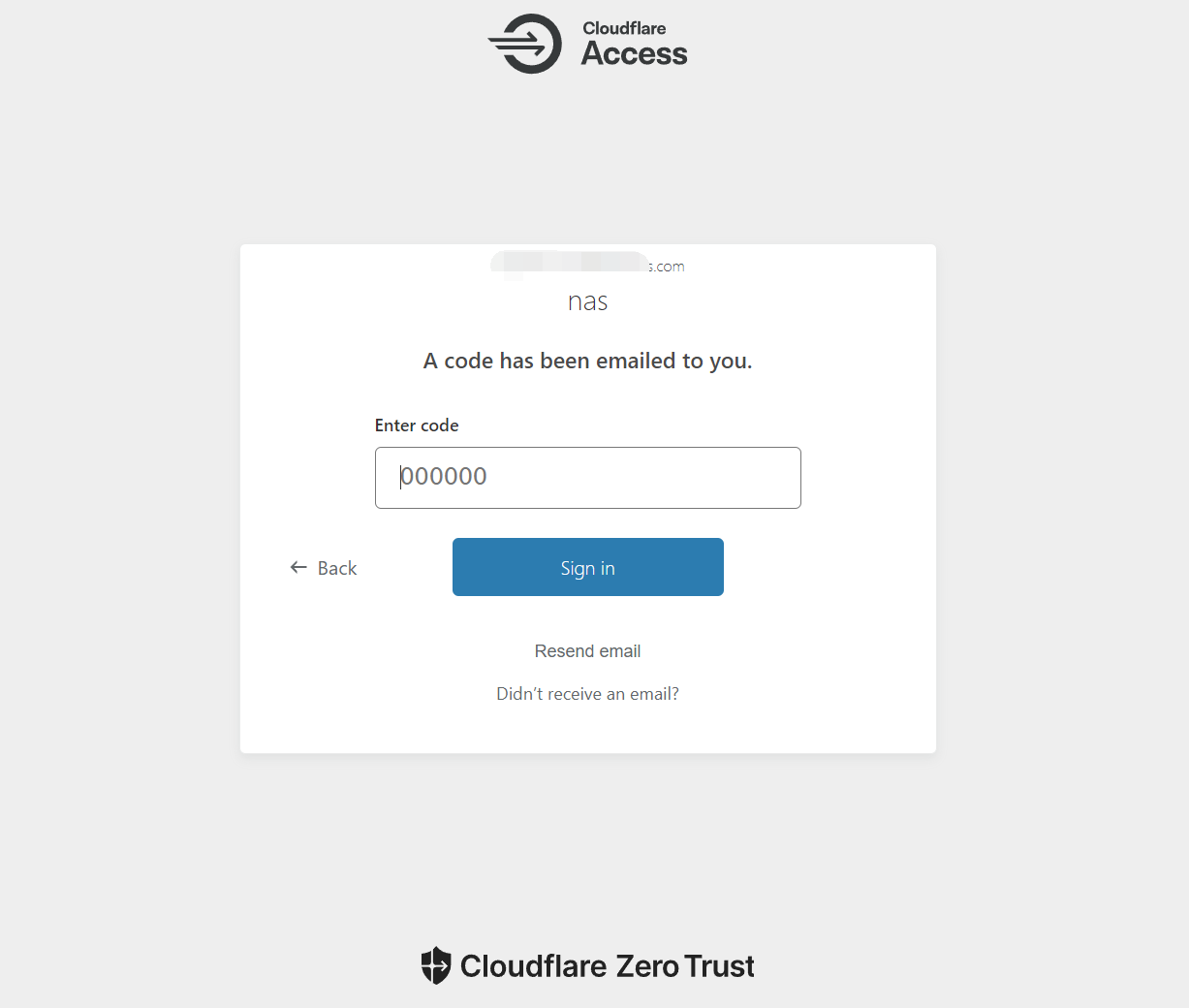



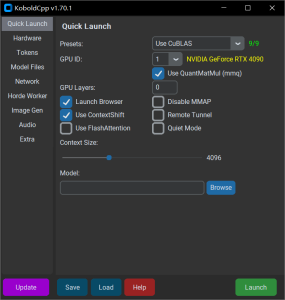
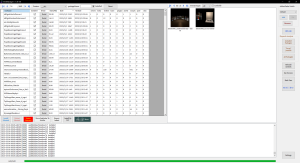


暂无评论内容